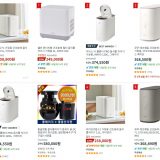OBS Studio 다운 설치 및 간단한 설정 방법
요즘은 유튜브나 아프리카, 트위치 같은 1인 미디어가 성장하면서 많은 분들이 실시간 스트리밍 방송을 하고 있습니다. 지금도 유튜버를 꿈꾸며 새로 시작하시는 분들이 많습니다.
개인 방송을하기 위해서는 화면에 여러 효과를 줄 수 있는 송출 프로그램이 있으면 도움이 됩니다. 여러 프로그램들 중 오늘은 OBS Studio 다운 방법과 간단한 사용법을 소개하도록 하겠습니다.
OBS Studio를 이용하면 화면전환, 필터, 자막 등을 쉽게 그리고 무료로 이용할 수 있습니다.
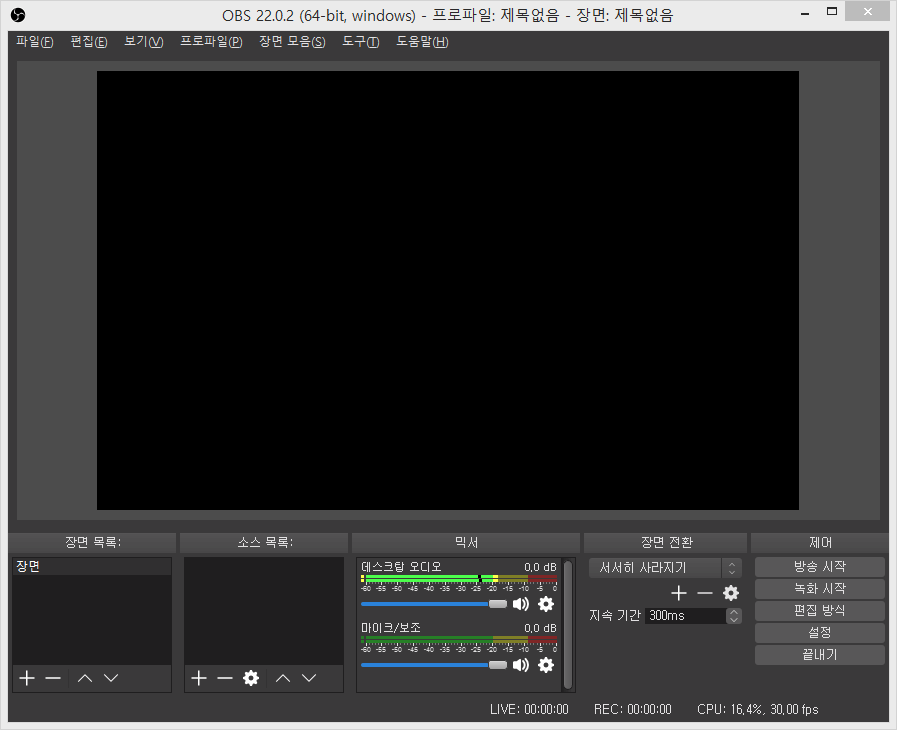
OBS(Open Broadcaster Software) 다운 및 설치
공식 홈페이지에 접속 후 내 컴퓨터에 맞는 운영체제를 선택하고, ‘Download Installer’버튼을 클릭합니다. 윈도우, 맥, 리눅스를 지원합니다.
설치 파일을 실행합니다. 그리고 특별히 설정할 것이 없으므로 ‘Next’ 버튼을 눌러 설치를 진행합니다.
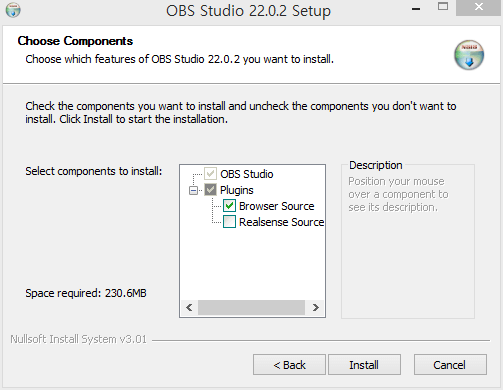
설치 완료후 실행을 하면 구성 마법사가 실행됩니다. 직접 설정을 할 수 있다면 직접 하면 되겠지만 초보라면 구성 마법사를 통해 최적화 하는 것이 좋습니다.

방송 최적화 또는 녹화 최적화를 선택합니다. 스트리밍 방송을 위해서라면 ‘방송 최적화’를 선택하면 됩니다.
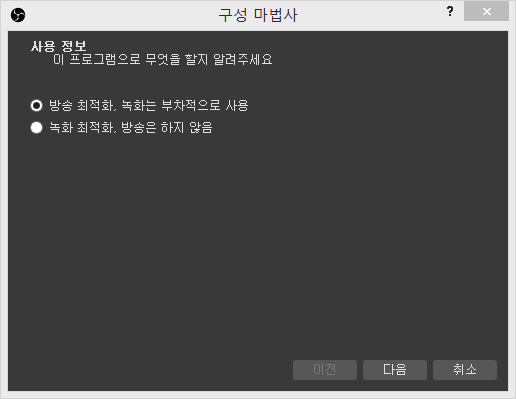
다음은 비디오 설정입니다. 해상도와 FPS를 설정합니다.
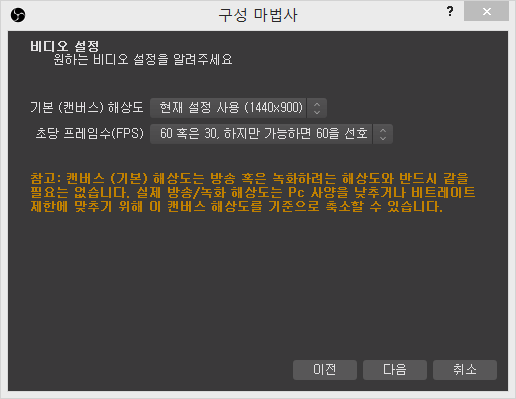
이제 방송 정보를 입력해야합니다. 서비스(유튜브, 트위치, 아프리카TV)를 선택하고 스트림 키를 입력해야합니다. 스트림 키는해당 방송 홈페이지에서 받을 수 있습니다.

유튜브의 경우 다음 경로로 접속하면 스티림 키를 확인할 수 있습니다.
위 경로에서 ‘인코더 설정’을 보면 서버 URL과 스트림 이름 및 키가 보입니다. ‘표시’ 버튼을 누르면 스트림 키를 확인할 수 있습니다.

이제 스트림 키를 OBS에 입력하고, ‘다음’ 버튼을 클릭하면 최종 결과가 나타나고, ‘설정 적용’을 선택하면 설정이 완료됩니다.